
![]() Овде можете сазнати како да закажете пацијента за преглед код лекара.
Овде можете сазнати како да закажете пацијента за преглед код лекара.
' Универзални рачуноводствени систем ' је професионални софтвер. Због тога комбинује и једноставност у раду и широке могућности. Затим ћете видети различите опције за рад са термином.
Можете одабрати услугу по првим словима имена.
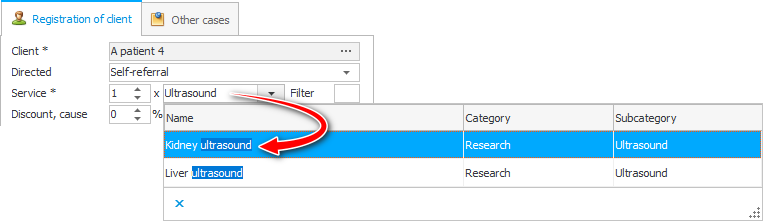
Велики медицински центри са великим ценовником могу свакој услузи доделити погодан код . У овом случају биће могуће тражити услугу по измишљеном коду.
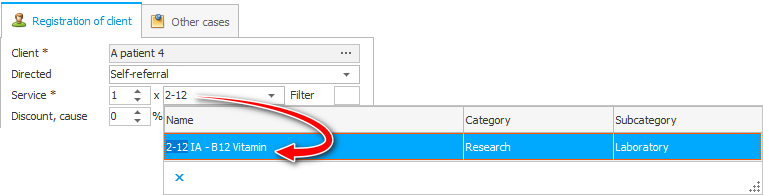
Такође је могуће оставити само оне услуге чији назив садржи одређену реч или део речи. На пример, заинтересовани смо за све процедуре које се тичу ' јетре '. Можемо написати ' принт ' у поље филтера и притиснути тастер Ентер . Након тога, имаћемо само неколико услуга које испуњавају критеријуме, од којих ће врло брзо бити могуће изабрати жељени поступак.
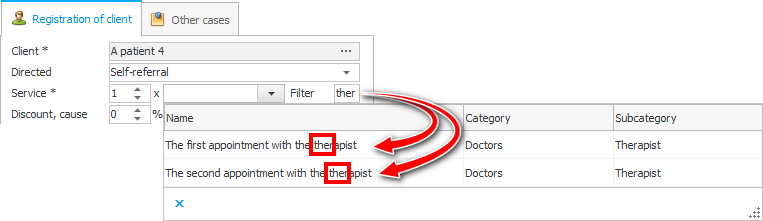
Да бисте отказали филтрирање, обришите поље „ Филтер “ и притисните тастер Ентер на крају на исти начин.
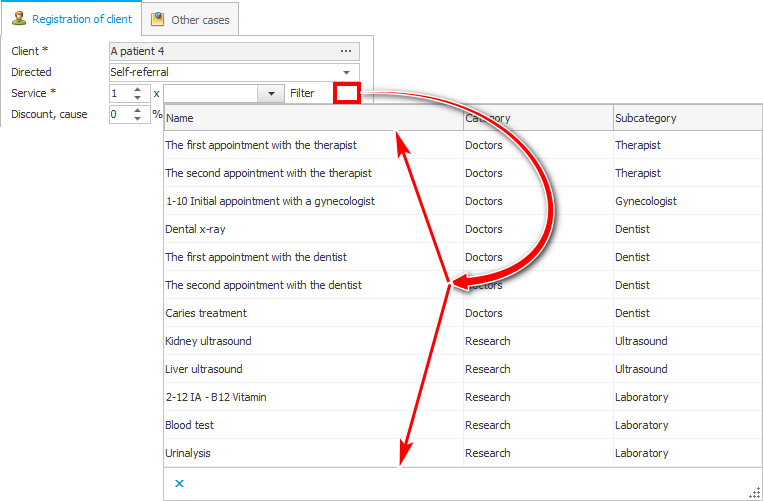
Понекад у клиници цена одређене процедуре зависи од количине нечега. У овом случају можете додати неколико процедура на листу одједном.
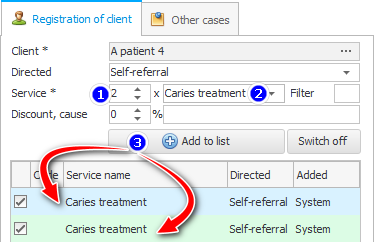
Да бисте отказали услугу која је додата на листу, једноставно поништите избор у пољу за потврду лево од назива грешком доданог дела. Такође можете користити дугме „ Онемогући “.
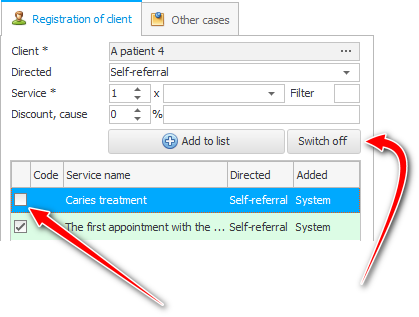
У неким клиникама, различити запослени могу да закажу преглед код лекара, чији део плате зависи од броја пацијената. У том случају можете наручити индивидуалну поставку програма која неће дозволити особи да откаже термин за процедуру за коју је други запослени заказао термин.
Ако пре притиска на дугме ' Додај на листу ' наведете ' проценат попуста ' и ' основа за одобравање ', тада ће пацијенту бити дат попуст за одређени посао.
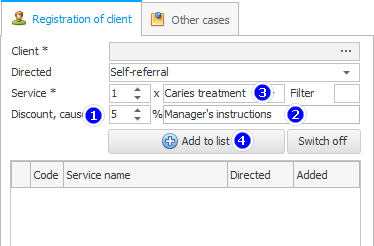
Ако лекар свакако треба да одвоји време за неке друге случајеве како пацијенти не би били евидентирани за ово време, можете користити картицу „ Други случајеви “.

Сада ће лекар моћи безбедно да оде на састанак или по личном послу, без бриге да ће пацијент бити евидентиран за време одсуства.
Прелиминарни термин пацијента код лекара се може променити кликом на жељену линију десним тастером миша и избором команде ' Измени '.
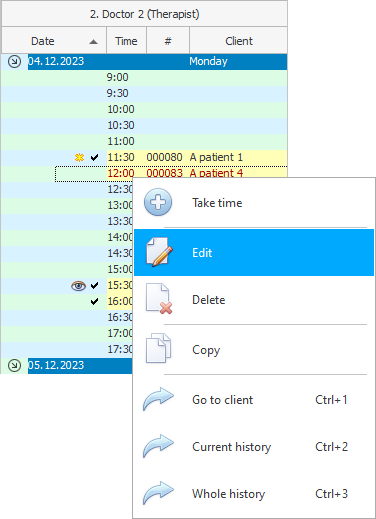
Можете да „ избришете ” термин пацијента код лекара.
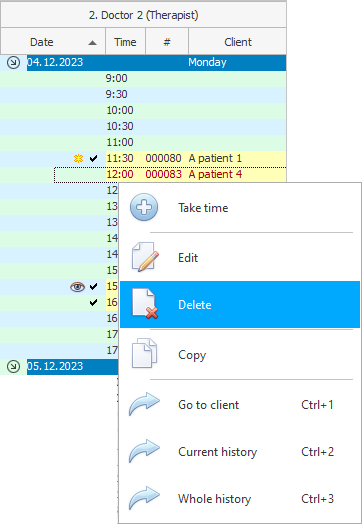
Мораћете да потврдите своју намеру. Такође ћете морати да наведете разлог за брисање.
Имајте на уму да пацијентов термин неће бити избрисан ако је већ извршена уплата од овог клијента.
Сваки лекар у подешавањима је подешен "Корак снимања" - ово је број минута након којих ће лекар бити спреман да види следећег пацијента. Ако одређени састанак треба да траје више или мање времена, једноставно промените време завршетка састанка.
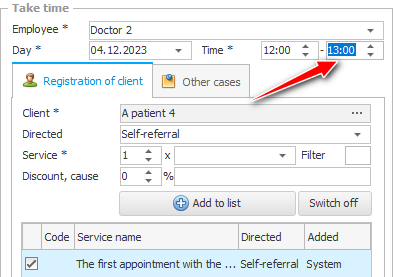
Такође је могуће променити датум заказивања и време почетка уколико пацијент не може да дође у заказано време.

Ако у вашој клиници ради неколико лекара исте специјалности, можете лако пребацити пацијента од једног лекара до другог ако је потребно.
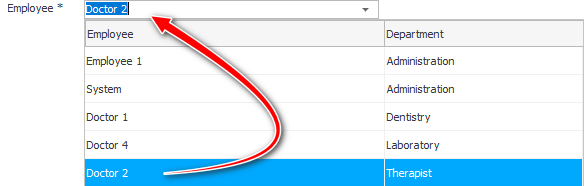
Ако лекар данас није успео да уради све што је планирао, само део услуга може да се пребаци на други дан. Да бисте то урадили, изаберите процедуре које ћете пренети. Затим одредите датум када ће се трансфер извршити. На крају кликните на дугме ' ОК '.
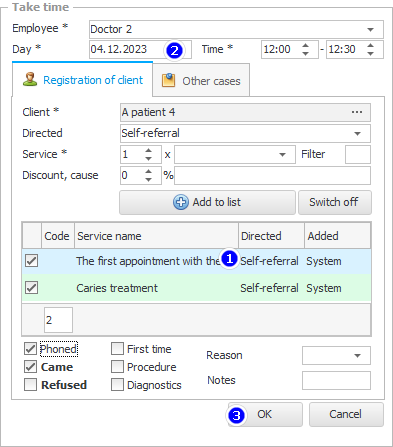
Пренос одређених услуга ће морати да буде потврђен.
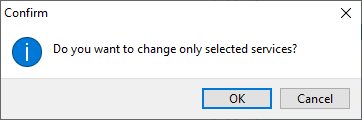

У случају када до посете није дошло, на пример, због чињенице да пацијент није дошао на преглед код лекара, то се може означити пољем за потврду „ Отказивање “.
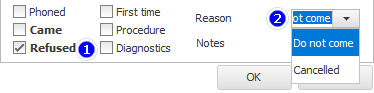
Истовремено се попуњава и ' Разлог отказивања посете '. Може се изабрати са листе или унети са тастатуре.
![]() Свако отказивање посете лекару је веома непожељно за организацију. Зато што је изгубљена добит. Да не би изгубили новац, многе клинике подсећају регистроване пацијенте на термин .
Свако отказивање посете лекару је веома непожељно за организацију. Зато што је изгубљена добит. Да не би изгубили новац, многе клинике подсећају регистроване пацијенте на термин .
У прозору распореда отказане посете ће изгледати овако:![]()
Уколико пацијент откаже посету чије време још није прошло, могуће је резервисати другу особу за слободно време. Да бисте то урадили, смањите време отказане посете, на пример, на један минут.
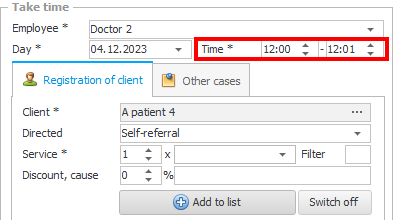
У прозору распореда рада лекара слободно време ће изгледати овако.
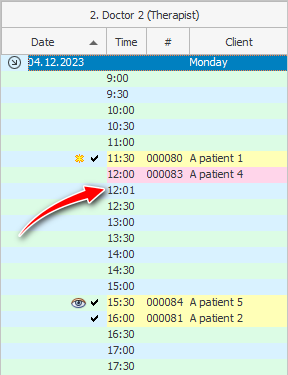
А ако је пацијент дошао код доктора, означите поље „ Дошао “.
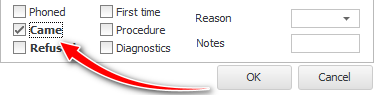
У прозору распореда, завршене посете ће изгледати овако - са потврдним знаком на левој страни:![]()
Ако пацијент није снимљен за данас, тада ће се у распореду поред његовог имена приказати слушалица: ![]()
То значи да је препоручљиво подсетити на пријем. Када подсетите пацијента, можете да означите поље ' Позвано ' да икона слушалице нестане.
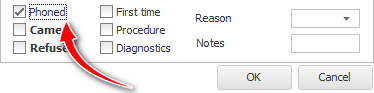
На захтев можете применити друге начине подсећања. На пример, СМС упозорења могу бити послата пацијентима у одређено време пре почетка термина.
Постоје три врсте заставица за истицање записа одређених пацијената.
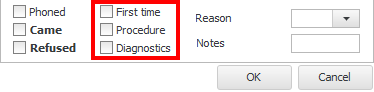
![]() примарни пацијент.
примарни пацијент.
![]() Процедура.
Процедура.
![]() Консултације.
Консултације.
Ако треба да обратите посебну пажњу на запис о одређеном пацијенту, можете написати било које белешке.
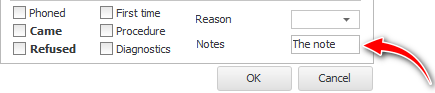
У овом случају, такав пацијент ће бити истакнут у прозору распореда светлијом позадином.
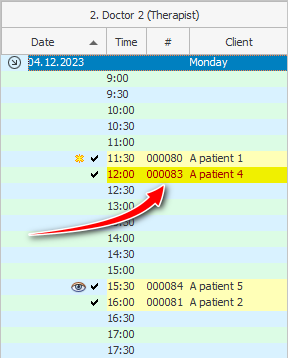
Ако се пацијентова посета откаже, боја позадине ће се променити од жуте до ружичасте. У овом случају, ако постоје белешке, позадина ће такође бити обојена светлијом бојом.
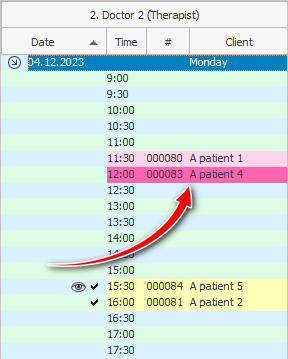

Можете лако да пронађете и отворите картицу пацијента у прозору за термин за пацијента. Да бисте то урадили, кликните десним тастером миша на било ког клијента и изаберите „ Иди на пацијента “.
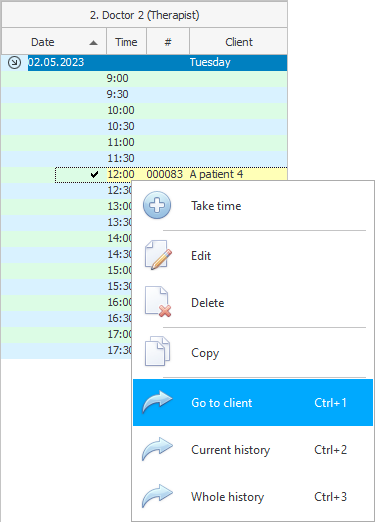
На исти начин можете лако да одете у историју болести пацијента . На пример, лекар може одмах да почне да прави медицинску документацију чим пацијент уђе у његову ординацију. Могуће је отворити историју болести само за изабрани дан.
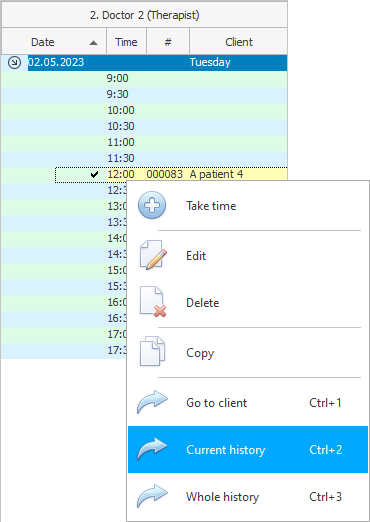
Такође можете приказати целокупну медицинску историју пацијента за цео период медицинског центра.

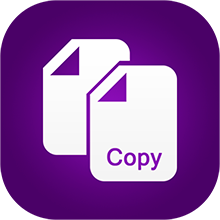
![]() Ако је пацијент већ имао заказан преглед данас, можете користити копирање да закажете још један дан много брже.
Ако је пацијент већ имао заказан преглед данас, можете користити копирање да закажете још један дан много брже.

![]() Запослени у вашој клиници или другим организацијама могу добити надокнаду када упућују пацијенте у ваш медицински центар.
Запослени у вашој клиници или другим организацијама могу добити надокнаду када упућују пацијенте у ваш медицински центар.
У наставку погледајте друге корисне теме:
![]()
Универзални рачуноводствени систем
2010 - 2024